Вы можете посмотреть информацию об авторизациях пользователей, а также прервать активную сессию. Тогда произойдёт выход пользователя из системы. Для этого перейдите на страницу Сессии авторизации пользователей одним из следующих способов:
- На домашней странице раздела Администрирование в блоке Пользователи нажмите Активные сессии:
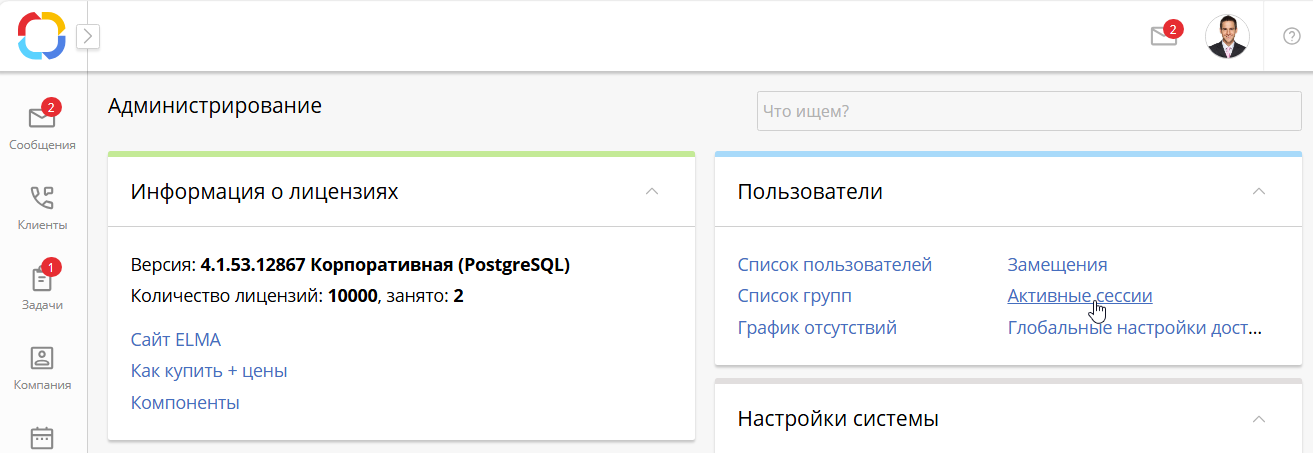
- В разделе Пользователи на верхней панели страницы нажмите Активные сессии:
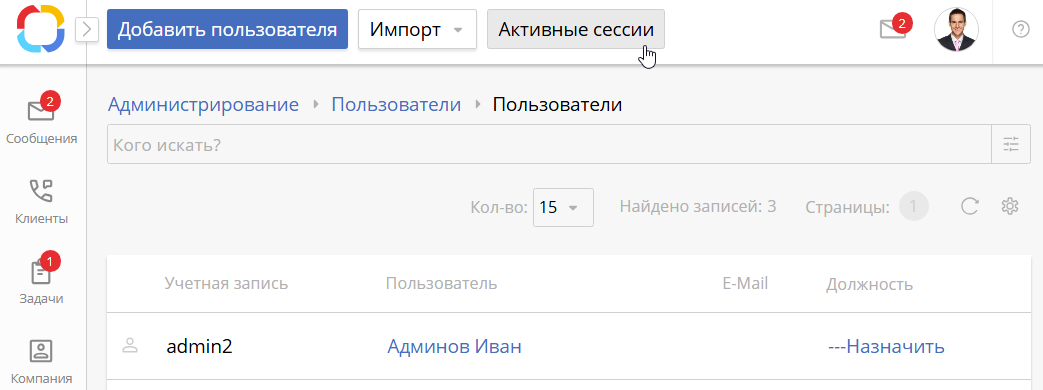
На открывшейся странице вы увидите информацию о сессиях авторизации:
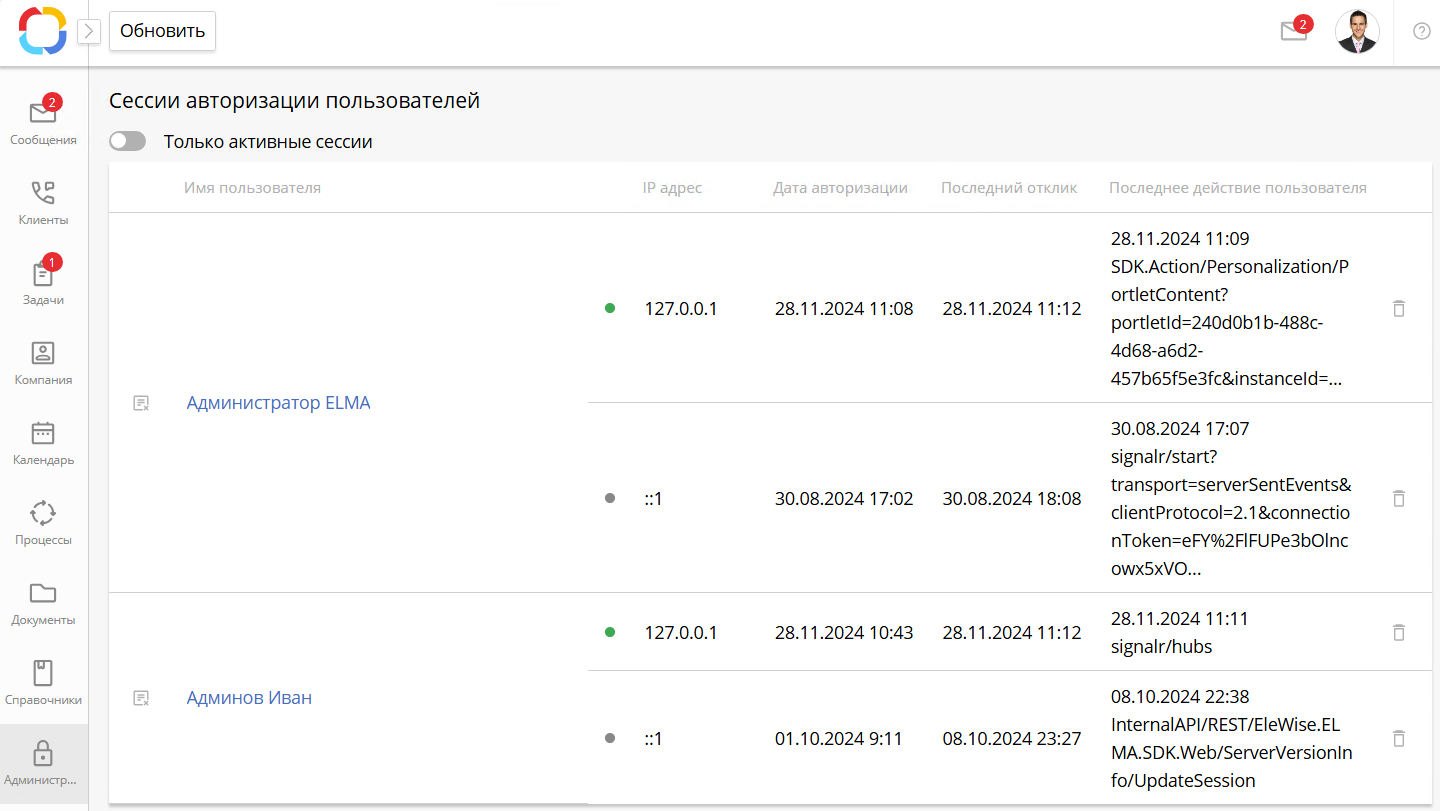
- Имя пользователя — ссылка на карточку профиля сотрудника;
- IP адрес — IP адрес устройства, с которого пользователь вошёл в систему. Если для работы используется веб‑ферма ELMA, то IP адрес балансира нагрузки, через который распределяются запросы пользователя на конкретные сервера в составе веб‑фермы, не отображается в таблице;
- Дата авторизации — дата и время входа в систему;
- Последний отклик — дата и время последнего действия пользователя в системе или последнего успешно отправленного запроса на сервер. Если система открыта в браузере, отклик на сервер формируется автоматически каждую минуту;
- Последнее действие пользователя — данные о последнем совершённом действии пользователя: дата, время и относительный веб‑адрес страницы, где пользователь совершил последнее действие. Чтобы получить полный веб‑адрес, добавьте к относительному пути базовый адрес системы из адресной строки.
В таблице вы можете увидеть два типа сессий, которые обозначены цветным кружком:
- зелёный кружок — активная сессия. Пользователь авторизован и выполняет действия в системе;
- серый кружок — приостановленная сессия. Когда пользователь не совершает никаких действий в течение заданного времени, его текущая сессия автоматически приостанавливается. При этом сотрудник остаётся авторизованным в системе. Период времени ожидания, после которого активная сессия приостанавливается, определяется в разделе Администрирование — Система — Настройки системы — Безопасность. Подробнее об опции читайте в статье «Безопасность». Если пользователь начнёт снова работать в системе, сессия станет активной.
По умолчанию на странице отображаются только активные сессии. Чтобы дополнительно к ним показать приостановленные сессии, выключите опцию Только активные сессии.
Действия с сессиями пользователей
Вы можете выполнить следующие действия:
- актуализировать список активных сессий. Для этого на верхней панели страницы нажмите Обновить;
- удалить сессию пользователя. Для этого справа от неё нажмите значок
 . Тогда произойдёт выход сотрудника из системы;
. Тогда произойдёт выход сотрудника из системы; - удалить все сессии пользователя, активные и приостановленные. Для этого слева от имени пользователя нажмите значок
 .
.
Нашли опечатку? Выделите текст, нажмите ctrl + enter и оповестите нас